12 Möglichkeiten, das Problem „Spotify DJ wird nicht angezeigt“ zu beheben
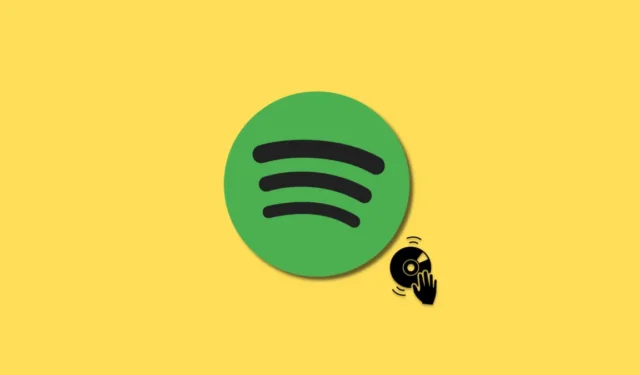
Spotify hat endlich KI in seine App aufgenommen, indem es Spotify DJ gestartet hat, das immense Popularität erlangt hat. Diese DJ-Software bietet Ihnen künstliche Intelligenz, die Ihre früheren Musikpräferenzen wie Vorlieben, Abneigungen, Wiedergabelisten und verfolgte Künstler analysiert, um eine Wiedergabeliste zu erstellen, die auf Ihren persönlichen Geschmack zugeschnitten ist.
Nach der Analyse der Vorlieben des Benutzers verwendet die KI ein Stimmmodell für den DJ, das auf der Grundlage von Xavier „X“ Jernigan entwickelt wurde, um eine Kombination aus alten und neuen Tracks zu spielen. Mehrere Benutzer haben jedoch berichtet, dass die DJ-Funktion für sie in der Spotify-App nicht zugänglich ist. Wenn Sie mit demselben Problem konfrontiert sind, finden Sie hier eine Anleitung zur Behebung des Problems auf Ihrem Mobilgerät.
Spotify DJ zeigt kein Problem an: 12 Möglichkeiten zur Behebung
Sie können die folgenden Korrekturen verwenden, wenn Spotify DJ in der App nicht für Sie angezeigt wird. Wir empfehlen Ihnen, mit dem ersten Fix zu beginnen und sich durch die Liste zu arbeiten, bis Sie auf den DJ zugreifen können. Lass uns anfangen.
1. Stellen Sie sicher, dass Ihre Region unterstützt wird
Spotify DJ befindet sich derzeit in der ersten Veröffentlichungsphase, weshalb es nur Spotify-Benutzern mit Wohnsitz in den USA und Kanada zur Verfügung steht . Wenn Sie sich also in einer anderen Region befinden, ist DJ möglicherweise nicht in der Spotify-App für Sie verfügbar. Das Ändern Ihrer Region ist keine Option, und Sie müssen einfach warten, bis Spotify DJ in den kommenden Wochen für alle Benutzer weltweit veröffentlicht wird.
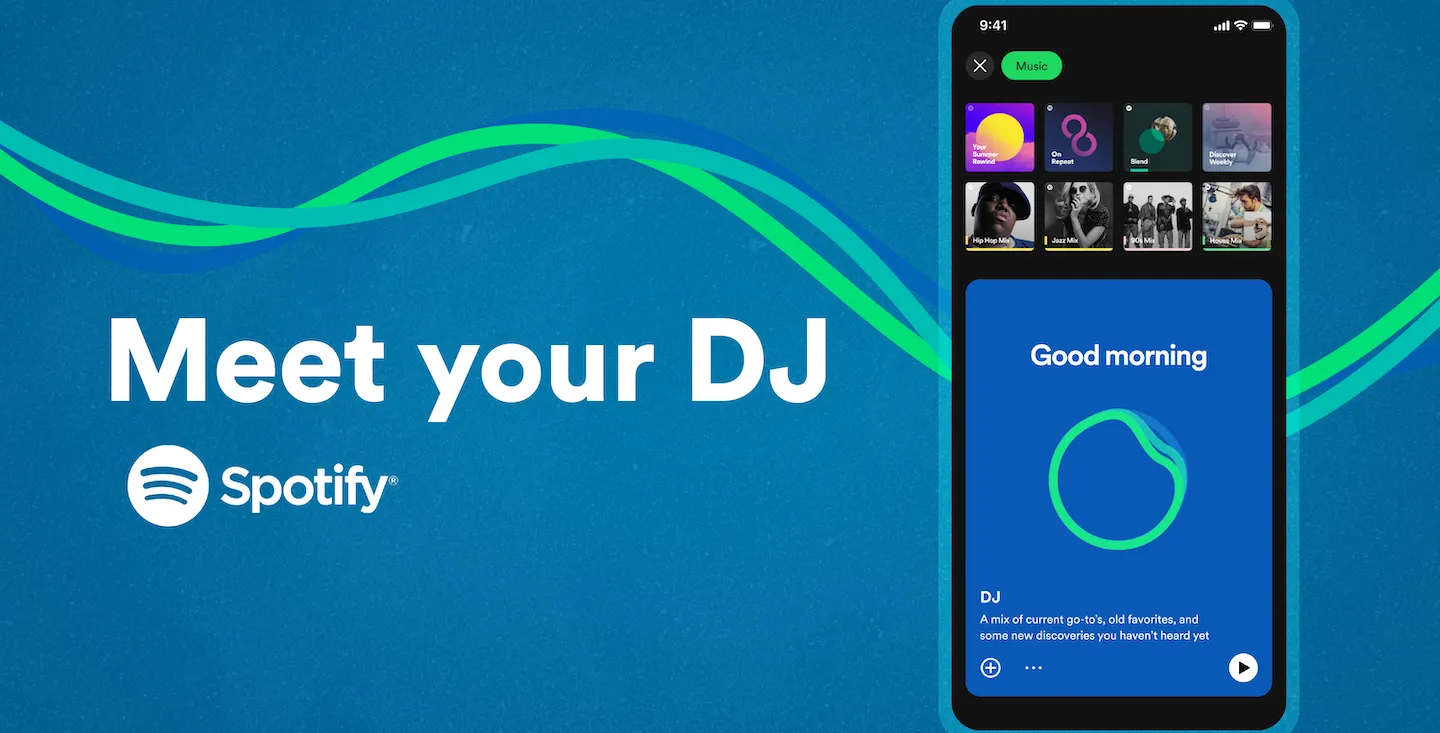
Zusätzlich zu den regionalen Einschränkungen ist Spotify DJ auch nur auf Spotify Premium- Abonnenten beschränkt. Wenn Sie also ein kostenloser Benutzer in einer unterstützten Region sind, ist Spotify DJ möglicherweise nicht für Sie verfügbar. Allerdings haben nicht alle Premium-Benutzer Spotify DJ, da es noch nicht für alle eingeführt wurde. Möglicherweise möchten Sie ein Premium-Abonnement abschließen, um zu den Ersten zu gehören, die den Spotify DJ erhalten, sobald er verfügbar ist.
3. Warten Sie, bis die Beta-Version für Ihr Konto eingeführt wird
Ein weiterer Vorbehalt ist, dass sich Spotify DJ derzeit in der Beta-Phase befindet . Dies bedeutet, dass es schrittweise für Premium-Benutzer in den USA und Kanada eingeführt wird. Wenn Sie DJ AI also nicht haben, obwohl Sie die oben genannten Anforderungen erfüllen, wurde die Beta möglicherweise noch nicht für Ihr Konto eingeführt. In solchen Fällen können Sie ein paar Tage warten und sehen, ob Spotify DJ verfügbar wird.
4. Stellen Sie sicher, dass Sie korrekt auf Spotify DJ zugreifen
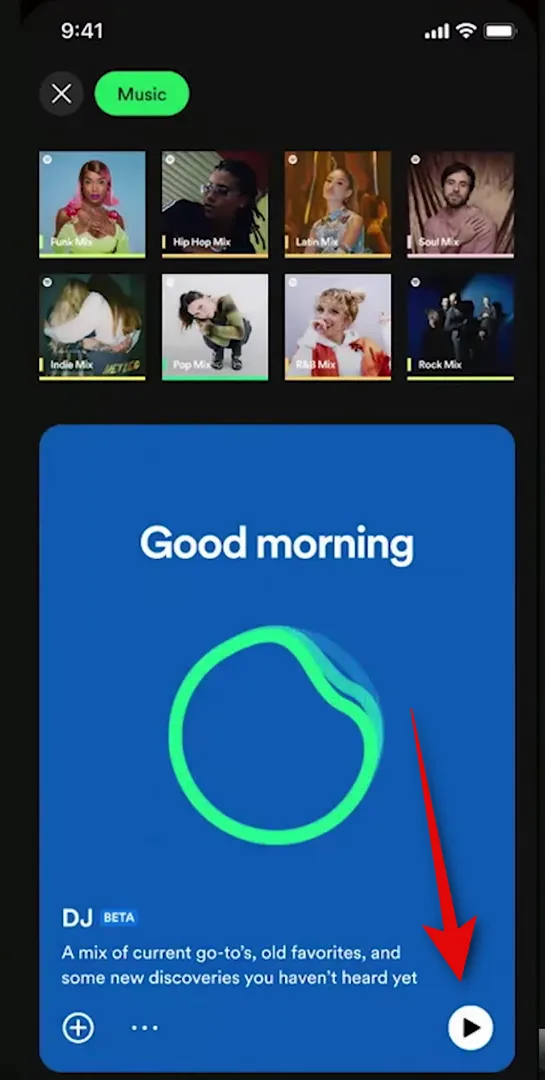
Es kann sein, dass Sie die Spotify DJ-Option in der App nicht finden können. Wir empfehlen, zu überprüfen, ob Sie in der App nach DJ suchen. Gehen Sie zur Spotify-App > Musik > drücken Sie Play auf der DJ-Karte . Wenn Sie die DJ-Karte nicht sehen können, wird es eine große blaue Karte oben sein, sobald Sie das Musik-Tag auswählen.
5. Überprüfen und aktivieren Sie AI DJ für Ihr Konto
Sie haben auch die Möglichkeit, den DJ basierend auf Ihren Vorlieben zu aktivieren oder zu deaktivieren. Wenn Sie den DJ nicht in der App finden, kann es sein, dass er für Ihr Konto deaktiviert wurde. Gehen Sie zu Spotify > Einstellungen > Wiedergabe > AI DJ. Wenn der Schalter für AI DJ deaktiviert ist, tippen Sie darauf und schalten Sie ihn ein. Sie können jetzt den obigen Abschnitt verwenden, um die DJ-Karte in der mobilen App zu finden, wenn sie für Ihr Konto deaktiviert wurde.
6. Starten Sie die Spotify-App neu
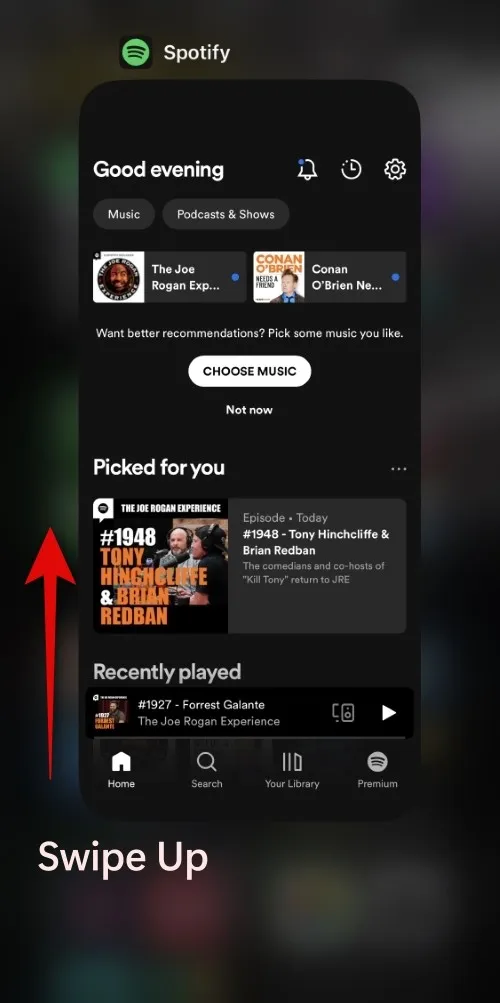
Es könnte auch sein, dass Sie einfach mit einem Fehler konfrontiert sind oder die Spotify-App lange Zeit im Hintergrund ausgeführt wurde. Ein Neustart der App kann Ihnen in den meisten Fällen helfen, dieses Problem zu beheben. Wenn Sie ein iPhone verwenden, wischen Sie vom unteren Bildschirmrand nach oben, um den App-Umschalter aufzurufen. Wischen Sie jetzt auf der Spotify-App-Karte nach oben, um die App zu schließen. Warten Sie einige Minuten und starten Sie die App erneut, um noch einmal nach der DJ-Karte zu suchen.
Wenn Sie ein Android-Benutzer sind, können Sie von unten nach oben wischen oder zweimal auf das Home-Symbol drücken , um das Multitasking-Menü aufzurufen. Wischen Sie und finden Sie die Spotify-App, und wischen Sie dann nach oben, um die App zu schließen. Starten Sie nun nach einigen Minuten die App und suchen Sie erneut nach der DJ-Karte. Wenn Sie mit einem vorübergehenden Fehler konfrontiert waren, sollte die DJ-Karte jetzt verfügbar sein.
7. Updates prüfen und installieren
Wir empfehlen Ihnen jetzt, alle verfügbaren App-Updates zu prüfen und zu installieren. Spotify DJ ist eine ziemlich neue Funktion und erfordert das neueste App-Update, um die DJ AI auf Ihrem Gerät einzuführen. Wenn Sie nicht nach Updates gesucht oder die Spotify-App eine Zeit lang nicht aktualisiert haben, könnte dies der Grund sein, warum der DJ für Sie nicht verfügbar ist.
Wenn Sie ein iPhone-Benutzer sind, gehen Sie zum App Store > Apple-ID-Bild . Scrollen Sie nun durch die Liste der verfügbaren Updates und tippen Sie neben Spotify auf Aktualisieren , wenn es in der Liste angezeigt wird.
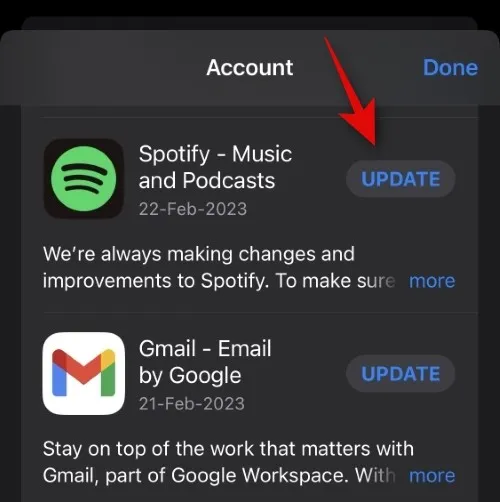
Wenn Sie ein Android-Benutzer sind, gehen Sie zum Play Store > Hamburger-Menü > Meine Apps & Spiele > Updates . Scrollen Sie durch die App-Liste, um Spotify zu finden, und tippen Sie dann daneben auf Aktualisieren .
8. App-Cache und Daten löschen (nur Android-Benutzer)
Wenn Sie ein Android-Benutzer sind, können Sie den App-Cache und die Daten löschen, was viele Probleme mit Spotify lösen kann, einschließlich der fehlenden DJ-Karte. Um Ihren Spotify-Cache und Ihre Daten zu löschen, gehen Sie zu Einstellungen > Apps > Spotify > Stopp erzwingen > Speicher und Cache . Tippen Sie nun zuerst auf Cache löschen , um Ihren Cache zu löschen. Tippen Sie dann auf Daten löschen , um Ihre Spotify-Daten zu löschen. Bestätigen Sie Ihre Auswahl, wenn Sie dazu aufgefordert werden. Sie können jetzt erneut versuchen, in der Spotify-App nach der DJ-Karte zu suchen. Wenn die Funktion aufgrund von Cache-Problemen für Sie nicht verfügbar war, sollten Sie DJ jetzt auf Spotify verwenden können.
9. Installieren Sie die Spotify-App neu
Wenn DJ zu diesem Zeitpunkt immer noch nicht für Sie verfügbar ist, empfehlen wir Ihnen, die App neu zu installieren. Wenn Sie ein iPhone-Benutzer sind, tippen und halten Sie Spotify auf Ihrem Startbildschirm oder in der App-Bibliothek. Tippen Sie auf App löschen und dann erneut auf Löschen, um Ihre Auswahl zu bestätigen.
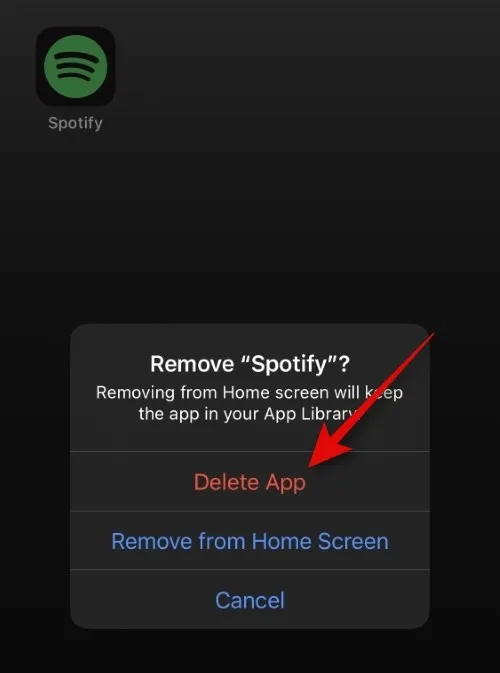
Wenn Sie ein Android-Telefon verwenden, tippen und halten Sie Spotify und wählen Sie App-Info . Tippen Sie auf Deinstallieren und bestätigen Sie Ihre Auswahl, wenn Sie dazu aufgefordert werden. Nachdem Sie die App deinstalliert haben, können Sie sie erneut herunterladen und versuchen, Spotify DJ über die folgenden Links erneut zu verwenden.
10. Versuchen Sie, dem Spotify-Betaprogramm beizutreten
Einige Benutzer in den USA und Kanada haben es geschafft, die Beta-Spotify-DJ-Funktion zu erhalten, indem sie sich beim Beta-Programm für die Spotify-App angemeldet haben. Dies ist keine Voraussetzung. Wenn Sie DJ jedoch immer noch nicht in der Spotify-App finden können, ist es möglicherweise einen Versuch wert. Spotify bietet eine detaillierte Anleitung, die Ihnen bei der Teilnahme am Beta-Programm hilft, unabhängig davon, ob Sie ein Android- oder iOS-Gerät verwenden. Verwenden Sie den unten stehenden Link, um mehr über das Beta-Programm von Spotify zu erfahren und sich anzumelden, wenn Sie dies bevorzugen.
11. Warten Sie ein paar Tage
Viele Benutzer haben auch erwähnt, dass es trotz der Tatsache, dass sie sich in einer unterstützten Region und als Premium-Abonnent befinden, immer noch einige Tage dauerte, bis die DJ-KI auftauchte. Dasselbe könnte für Sie der Fall sein, da sich das Feature noch in einer frühen Veröffentlichungs- und Betaphase befindet. Es kann sein, dass das neueste Spotify-App-Update in Ihrer Region noch nicht herausgegeben wurde oder die DJ-Funktion noch nicht verfügbar ist. Wir empfehlen Ihnen jetzt, einfach ein oder zwei Tage zu warten und alle Updates zu installieren, die während dieser Zeit angezeigt werden. Es sollte Ihnen helfen, die DJ-Funktion in der mobilen App zum Laufen zu bringen.
12. Überprüfen Sie den Status von Spotify in Ihrer Region
Schließlich könnte Spotify mit Serverproblemen oder -ausfällen in Ihrer Region konfrontiert sein. Dies kann verhindern, dass bestehende und neue Funktionen wie beabsichtigt in der mobilen App funktionieren, einschließlich des neuen AI DJ. Wenn DJ zu diesem Zeitpunkt immer noch in Ihrer App fehlt, empfehlen wir Ihnen, den Status von Spotify in Ihrer Region zu überprüfen. Verwenden Sie die unten verlinkten Ressourcen, um den aktuellen Status von Spotify zu überprüfen.
Wir hoffen, dieser Beitrag hat Ihnen geholfen, die in der Spotify-App fehlende DJ-Funktion einfach zu beheben. Wenn Sie weitere Fragen haben, hinterlassen Sie diese bitte im Kommentarbereich unten.



Schreibe einen Kommentar